
- •130602 «Машины и оборудование нефтяных и газовых промыслов»
- •Введение
- •1. Требования к оформлению и содержанию контрольной работы. Выбор вариантов заданий
- •2. Теоретические сведения и методические рекомендации по работе с текстовым редактором ms word. Выбор вариантов заданий
- •Форматирование
- •Колонтитулы
- •Разделы и разрывы страниц
- •Вставка объектов
- •Поля ms Word
- •Название
- •Оглавление
- •Задание № 1 Дать ответ на теоретический вопрос.
- •Варианты задания № 1
- •Задание № 2 Использование элементов оформления документа.
- •Пример выполнения задания № 2
- •Варианты задания № 2
- •Задание № 3 в программе Word создать таблицы и получить результаты вычислений, используя формулы.
- •Пример выполнения задания № 3
- •Варианты задания № 3
- •3. Теоретические сведения и методические рекомендации по работе с электронными таблицами ms excel
- •Правила ввода формул
- •Адресация в Excel
- •Вставка функций
- •Основные приемы работы
- •Графические возможности Excel
- •Пример выполнения задания № 4
- •Варианты задания № 4
- •Задание № 5 Создать оглавление.
- •Литература
1. Требования к оформлению и содержанию контрольной работы. Выбор вариантов заданий
Контрольная работа должна быть выполнена в текстовом редакторе WinWord и электронных таблицах MS Excel и распечатана на листе формата А4 книжной ориентации. Шрифт основного текста – Times New Roman, размер 14, междустрочный интервал – полуторный.
Титульный лист оформляется по нижеприведенному образцу и содержит следующие сведения:
название вуза, факультета и кафедры;
название дисциплины;
номер курса и номер зачетной книжки;
фамилию, имя и отчество студента;
варианты заданий.
Образец:
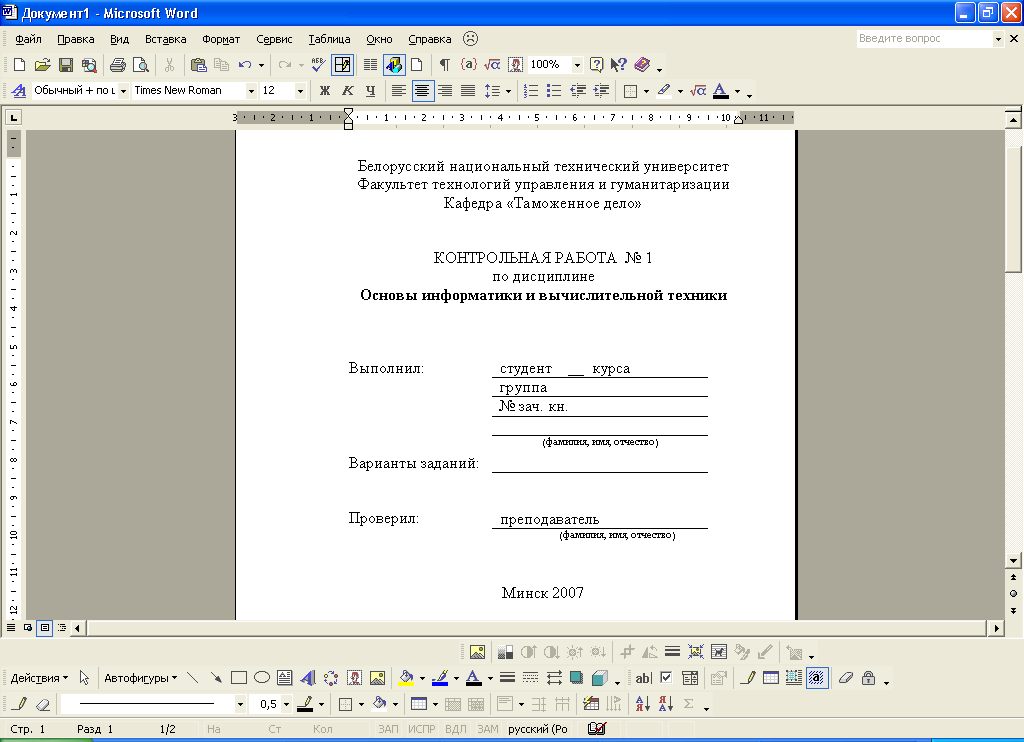
Контрольная работа состоит из шести разделов, заголовки которых должны быть оформлены стилем Заголовок 1, что позволит автоматически собрать оглавление документа:
Оглавление;
Описание теоретического вопроса;
Использование элементов оформления документа;
Форматирование и проведение расчетов в таблицах MS Word;
Проведение расчетов, построение графиков, применение функций различных категорий в таблицах MS Excel;
Список литературы.
Во всем документе справа вверху должна быть Автоматическая нумерация страниц (колонтитулы на Титульном листе отсутствуют).
Рисунки и таблицы должны иметь Названия.
К печатному варианту контрольной работы должен быть приложен электронный вариант.
Контрольная работа должна быть сдана до 15 декабря.
Варианты заданий определяются по Таблице А.
Таблица А Варианты заданий контрольной работы
Первая буква фамилии, имени и отчества |
Варианты заданий |
|||
№ зачетн. книжки |
Фамилия |
Имя |
Отчество |
|
А, Э, Ю, Щ |
1.№ |
2.1 |
3.1 |
4.1 |
Б, Р, Ц, Я |
1.№ |
2.2 |
3.2 |
4.2 |
В, У, Ф, Ч |
1.№ |
2.3 |
3.3 |
4.3 |
Е, К, Ж, Г |
1.№ |
2.4 |
3.4 |
4.4 |
Д, Х, Ш, М |
1.№ |
2.5 |
3.5 |
4.5 |
З, О, С, Н |
1.№ |
2.6 |
3.6 |
4.6 |
И, Л, Т, П |
1.№ |
2.7 |
3.7 |
4.7 |
Варианты Задания № 1 (1.№) студент выполняет в зависимости от номера зачетной книжки.
Например, студент Петров Олег Андреевич, номер зачетной книжки которого 308414/13, должен выполнить следующие задания: 1.13; 2.7; 3.6; 4.1.
2. Теоретические сведения и методические рекомендации по работе с текстовым редактором ms word. Выбор вариантов заданий
Текстовый процессор MS Word ориентирован на создание документов разной степени сложности с мощными средствами форматирования и включения графики.
Форматирование
Форматирование – процедура оформления текста, которая позволяет:
изменять границы рабочего поля страницы, определяя поля сверху, снизу, слева, справа;
устанавливать межстрочный интервал (разреженность строк на странице) и межбуквенный интервал в слове;
выравнивать текст – центрировать, прижимать к левой или правой границе, равномерно распределять слова в строке;
использовать различные шрифты и т.п.
Форматирование можно применять к символам, абзацам, таблицам, разделам и страницам документа.
Абзац – фрагмент текста, процесс ввода которого заканчивается нажатием на клавишу ввода <Enter>.
При выполнении контрольной работы следует использовать элементы форматирования текста и абзацев, выбрав команды Формат – Шрифт и Формат – Абзац, или использовать кнопки панели инструментов Форматирование (Рисунок 2.1).
![]()
Рисунок 2.1 - Панель инструментов Форматирование
Панели инструментов – кнопки и поля, служащие для выполнения часто используемых команд. Установить нужные панели инструментов можно, выполнив ряд действий: Вид – Панели инструментов – …
Для более выразительного форматирования страницы (рамки и тени) следует выполнять команды: Формат – Граница и заливка – Страница.
Большая часть информации по разметке страницы задается в пункте меню Файл – Параметры страницы. Вкладка Размер бумаги позволяет подобрать размер бумаги из списка или задать нестандартный, выбрать ориентацию бумаги (книжная или альбомная). Вкладка Поля, позволяет указать расстояние от текста до края бумаги. Текст и графические объекты обычно печатаются внутри полей, тогда как колонтитулы и номера страниц печатаются на полях страницы. Для установки размеров полей в разных разделах документа используют линейки в режимах разметки или предварительного просмотра. Вкладка Макет позволит установить различные колонтитулы для первой страницы, для четных и нечетных страниц. Текст на странице можно выровнять по верхнему или нижнему краю страницы, расположить посередине между верхними и нижними полями или равномерно распределить абзацы по высоте страницы. Данная возможность может пригодиться при форматировании одностраничных разделов, например, титульных листов.
Стиль
Во время выполнения контрольной работы следует использовать различные стили. Стиль — это именованный и сохраненный как единое целое набор форматов (шрифт, начертание, размер и т.д.). В момент применения стиля к тексту все инструкции форматирования выполняются одновременно.
Это особенно удобно, когда требуется одинаково отформатировать различные фрагменты, разбросанные по всему документу: например, заголовки разделов, аннотации, замечания и т.д. Существуют стили абзаца и стили символов. Изменение какого-либо стиля вызывает его автоматическое обновление по всему документу. В MS Word существует большое количество стандартных стилей: Обычный, Заголовок 1..9, Указатель 1..9, Список и т.д. Стиль текущего абзаца отображается в окошке Стиль панели инструментов Форматирование. Рисунок 2.1 отображает стиль абзаца Обычный. Стрелка вниз, рядом с окошком, позволяет показать список всех стилей, используемых в документе. Нажатие стрелки вместе с клавишей Shift откроет список всех стандартных стилей MS Word. Выбор какого-либо стиля из списка вызовет немедленное его применение к текущему абзацу (для применения стиля символов необходимо сначала выделить текст).
